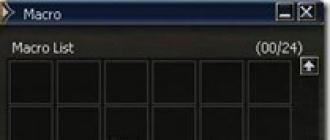Biz sizning e'tiboringizga havola etamiz to'liq tavsif drayverni boshqarish paneli. Iltimos, ba'zi sozlamalar faqat ma'lum turdagi ishlatiladigan uskunalar uchun mavjudligini unutmang. Ushbu sharhda biz barcha mumkin bo'lgan sozlamalarni aks ettirishga harakat qildik.
Panelning asosiy oynasi
Asosiy oyna rasmda ko'rsatilgan:
Navigatsiya paneli chap tomonda joylashgan bo'lib, bir marta bosish orqali kerakli sozlamalar bo'ylab harakatlanish imkonini beradi. Ko'rish menyusi sizga eng ko'p imkoniyat beradigan kengaytirilgan ko'rinishni yoqish imkonini beradi to'liq kirish haydovchi sozlamalarining barcha imkoniyatlarini hisobga olgan holda yoki siz foydalanmoqchi bo'lgan narsalarni qoldirib, panel ko'rinishini sozlang. Bundan tashqari, panelning pastki chap qismida, kirish huquqi berilgan yordam tizimi boshqaruv paneli ("Tizim haqida ma'lumot" havolasi):

undan fayllar versiyalari, o'rnatilgan drayvlar va boshqa NVIDIA dasturlari hamda videokartaning xususiyatlari haqida bilib olishingiz mumkin.
3D Sozlamalar toifasi
Ijro etiladigan rasmlarni sozlash
Mavjud quyidagi sozlamalar:
- 3D dasturiga muvofiq sozlamalar - bu parametr 3D ilovalar yordamida sifat va displey tezligini boshqarishga imkon beradi. Biroq, sukut bo'yicha yoqilgan uch chiziqli filtrlashni optimallashtirish va anizotropiya namunalarini tanlashni optimallashtirish har qanday dastur sozlamalarida saqlanib qoladi.
- Kengaytirilgan 3D tasvir sozlamalari - foydalanuvchilar o'zlari tomonidan o'rnatilgan rivojlangan haydovchi sozlamalaridan foydalaniladi. Go To havolasi 3D sozlamalarini boshqarish yorlig'iga kirishni ta'minlaydi. Bu menejment qo'shimcha imkoniyatlar drayver sizga maksimal tasvir sifatiga erishishga imkon beradi.
- Fokusli maxsus sozlamalar ...: - Ajam foydalanuvchilar uchun qo'shimcha drayver variantlarini soddalashtirilgan boshqarish imkonini beradigan eng qiziqarli variant:
Qiymat Ishlash mos keladi maksimal tezlik sozlamalarni o'z ichiga oladi: vertikal sinxronizatsiya o'chirilgan, barcha optimallashtirishlar (trilinear filtrlashni optimallashtirish, anizotropiya mip filtrini optimallashtirish, anizotropiya namunalarini optimallashtirish) yoqilgan, salbiy tafsilotlar darajasi: manfiy darajani taqiqlash - fakturani filtrlash - "sifat", anizotropik filtrlashni boshqarish va piyodalarga qarshi - yumshatish dasturlar orqali amalga oshiriladi.
Qiymat Balans quyidagi sozlamalarga ega: anti-aliasing - 2x, anizotropik filtrlash - 4x, barcha optimallashtirishlar (uch chiziqli filtrlashni optimallashtirish, anizotropiya mip filtri optimallashtirish, anizotropiya namunalarini optimallashtirish) yoqilgan, detallarning salbiy darajasi yoqilgan, to'qimalarni filtrlash "sifat", vertikal sinxronizatsiya ilovalar tomonidan boshqariladi.
Qiymat Sifat quyidagi sozlamalarga ega: trilinear filtrlashni optimallashtirish - yoqilgan, yumshatilishga qarshi - 4x, anizotropik filtrlash - 8x, detallarning salbiy darajasi - yoqilgan, tekstura filtrlash - "sifat", vertikal sinxronlash - ilovalar tomonidan boshqariladi.
Barcha rejimlar ulardan foydalanish bo'yicha batafsil tushuntirishlar bilan ta'minlanadi va aylanuvchi kompaniya logotipi ba'zi sozlamalardan foydalanishni namoyish etadi.
Ko'proq ma'lumot olish uchun batafsil sozlash ishlatiladigan oyna 3D parametrlarini boshqarish.
3D parametrlarini boshqarish
Global parametrlar

Xatcho'pning mumkin bo'lgan sozlamalari Global parametrlar :
Anizotropik filtrlash. Mumkin bo'lgan qiymatlar - "O'chirish", "Ilovani boshqarish", "2x-16x" (videoadapter modeliga qarab). Anizotropik filtrlash bugungi kunda piksellarning buzilishini qoplashning eng ilg'or uslubidir va trilinear filtrlash bilan birgalikda eng yaxshi sifat filtrlash. Application Control-dan tashqari har qanday qiymatni yoqish dastur sozlamalarini e'tiborsiz qoldiradi. Shunga qaramay, bu ishlashni sezilarli darajada pasaytirishi mumkin bo'lgan juda ko'p resurs talab qiladigan sozlama ekanligini unutmang.
Vertikal sinxronizatsiya pulsi. Mumkin bo'lgan qiymatlar - "Yoqilgan". va O'chirish, 3D dastur sozlamalarini ishlating. Vertikal sinxronizatsiya (NVIDIA nima uchun bu atamadan uzoqlashgani umuman tushunarsiz) tasvirni monitorning yangilanish tezligi bilan sinxronlashtirishni anglatadi. Vertikal sinxronizatsiyani yoqish ekrandagi eng silliq tasvirga erishishga imkon beradi, uni o'chirib qo'yish soniyasiga maksimal kadrlar sonini olish imkonini beradi, bu ko'pincha videoadapter tufayli tasvirning buzilishiga (siljishiga) olib keladi. keyingi freymni chizishni boshladi, oldingisi hali tugallanmagan bo'lsa ... Ikki marta buferlash tufayli Vsync-ni yoqish sekundiga va undan pastroq freymlarni monitorning yangilanish tezligining pasayishiga olib kelishi mumkin.
Miqyoslanadigan to'qimalarni yoqish. Mumkin qiymatlar "Yo'q" va "Bilinear", "Uchburchak". Yo'q - ularni qo'llab-quvvatlamaydigan dasturlarda kengaytiriladigan to'qimalarni yoqmang. Ikki chiziqli - eng yaxshi ishlash sifatning pasayishi tufayli. Trilinear - past ishlashi bilan yaxshi tasvir sifati. Ushbu parametrni majburiy bilinearli filtrlash rejimida ishlatish juda qiyin, chunki parametrni majburlash paytida olingan tasvir sifati shunchaki tushkunlikka olib keladi.
Soyali fon yoritilishi. Global yoritishni taqlid qilish texnologiyasini yoqish (soyalash) Atrof muhit okklyuziyasi. 3D grafika bo'yicha an'anaviy yorug'lik modeli sirt ko'rinishini faqat uning xususiyatlariga va yorug'lik manbalarining xususiyatlariga asoslanib hisoblab chiqadi. Yorug'lik yo'lidagi narsalar soyalarni soya soladi, ammo ular sahnadagi boshqa narsalarning yoritilishiga ta'sir qilmaydi. Global yoritilish modeli yuzadagi yorug'lik intensivligini hisoblash orqali voqelikning realizmini oshiradi, bunda har bir nuqtaning yorqinligi sahnadagi boshqa narsalarning nisbiy holatiga bog'liq. Afsuski, yorug'lik nurlari yo'lidagi ob'ektlar keltirib chiqaradigan soyani halol volumetrik hisoblash hali ham zamonaviy apparatlar imkoniyatlaridan tashqarida. Shuning uchun atrof muhitni okklyuziya qilish texnologiyasi ishlab chiqilgan bo'lib, shayderlar yordamida "virtual kamera" tekisligida ob'ektlarning o'zaro soyalanishini hisoblashda, avval Crysis o'yinida qo'llaniladigan maqbul ko'rsatkichlarni saqlab turishga imkon beradi. Ushbu parametr ushbu texnologiyani atrofdagi okklyuziyani qo'llab-quvvatlamaydigan o'yinlarning rasmlariga qo'llashga imkon beradi. Har bir o'yin algoritmni alohida moslashtirishni talab qiladi, shuning uchun parametrning o'zi haydovchi profillarida yoqiladi va panel opsiyasi faqat butun texnologiyadan foydalanishga imkon beradi. Qo'llab-quvvatlanadigan o'yinlarning ro'yxati veb-saytda joylashgan NVIDIA ... G80 (GeForce 8X00) va 185,81 dyuymli drayveri bilan boshlangan yangi GPUlar uchun qo'llab-quvvatlanadi Windows Vista va Windows 7. Ishlashni 20-50% ga kamaytirishi mumkin. Mumkin bo'lgan qiymatlar - "Yoqilgan". va Off.
Oldindan o'qitilgan xodimlarning maksimal soni - nazoratni cheklashga imkon beradi maksimal raqam o'chirilganda markaziy protsessor tomonidan tayyorlangan ramkalar. Sichqoncha yoki joystikning sekin javobi bilan bog'liq muammolar yuzaga kelganda, siz standart qiymatni kamaytirishingiz kerak (3). Qiymatni oshirish past kadr stavkalarida silliq rasmga erishishga yordam beradi.
Kengaytishni cheklash. Mumkin bo'lgan qiymatlar "Enabled" va "Disabled". Videokartaning imkoniyatlari haqida ma'lumotni saqlash uchun ajratilgan xotiraning haddan tashqari ko'pligi tufayli eski OpenGL dasturlari bilan moslik muammolarini hal qilish uchun foydalaniladi. Agar dasturlar ishdan chiqsa, kengaytmani cheklashni yoqing.
Oqimlarni optimallashtirish - dasturlarda ishlatiladigan GPU miqdorini boshqarishga imkon beradi, aksariyat hollarda standart qiymatni o'zgartirish (Avtomatik) talab qilinmaydi. Biroq, ba'zi eski o'yinlar ushbu konfiguratsiyalarda to'g'ri ishlamasligi mumkin. Shuning uchun ushbu parametrni boshqarish qobiliyati beriladi.
Quvvatni boshqarish rejimi... Mumkin qiymatlar "Adaptiv" (standart) va " Maksimal mahsuldorlik". GeForce 9X00 va ishlash rejimlariga bo'linadigan yangi grafik kartalar bilan, grafik protsessorda kichik yuk hosil qiladigan o'yinlar va dasturlar uchun haydovchi video kartani 3D ishlash rejimiga kiritmaydi. Ushbu xatti-harakatni "Maksimal ishlash" rejimini tanlash bilan o'zgartirish mumkin, keyin 3D-dan istalgan vaqtda video karta 3D-rejimga o'tadi. Ushbu funktsiyalar faqat Windows Vista va Windows 7 da 190.38 yoki undan yuqori drayverni ishlatganda mavjud.
Anti-aliasing - gamma-tuzatish.Mumkin qiymatlar "On" va Off. Piksellarni anti-aliasing bilan gamma-tuzatishni amalga oshirishga imkon beradi. G70 GPU (GeForce 7X00) va undan yangi versiyasiga asoslangan videoadapterlarda mavjud. Yaxshilaydi rang oralig'i ilovalar.
Anti-aliasing - shaffoflik. Mumkin bo'lgan qiymatlar "O'chirish", "Bir nechta namuna olish", "Haddan tashqari namuna olish". Shaffof to'qimalarning chekkalarida "narvon" ta'sirini kamaytiradigan rivojlangan yumshatilishga qarshi texnologiyani boshqaradi. Biz sizning e'tiboringizni "Ko'p namuna olish" iborasi ostida tanish bo'lgan "Multisampling" va "Oversampling" ostida "Supersampling" terminlari mavjudligiga qaratamiz. Oxirgi usul videoadapterning ishlashiga eng jiddiy ta'sir qiladi. Ushbu parametr GeForce 6x00 oilasining video kartalarida va undan yangi versiyada, 91.45 va undan yuqori versiyadagi drayverlardan foydalanishda ishlaydi.
Anti-aliasing - variantlar. Element "Smoothing - mode" elementi "Ilova sozlamalarini oshirish" yoki "Ilova parametrlarini bekor qilish" ga o'rnatilgandagina faol bo'ladi. Mumkin bo'lgan qiymatlar "Ilovalarni boshqarish" (bu "Smoothing - mode" elementining "Application control" qiymatiga teng) va 2x dan 16x gacha, shu jumladan "mulkiy" Q / S rejimlari (imkoniyatlariga qarab) video karta). Ushbu parametr ishlashga jiddiy ta'sir qiladi. Zaif kartalar uchun minimal rejimlardan foydalanish tavsiya etiladi. Shuni esda tutingki, faqatgina "8x, 16x va 16xQ" parametrlari "Ilovani sozlashni oshirish" rejimiga ta'sir qiladi.
Anti-aliasing - rejim... To'liq ekran tasvirini yumshatish (FSAA) ni yoqadi. Anti-aliasing 3D moslamalari chegaralarida yuzaga keladigan "jagging" effektini minimallashtirish uchun ishlatiladi. Mumkin bo'lgan qiymatlar:
- "Ilovani boshqarish" (standart qiymat) - yumshatilishga qarshi kurash faqat dastur / o'yin to'g'ridan-to'g'ri so'ragan taqdirda ishlaydi;
- "Yo'q" - to'liq ekranga qarshi taxallusdan foydalanishni butunlay o'chirib qo'ying;
- Ilova sozlamalarini bekor qilish - dastur anti-aliasing-dan foydalanganligidan qat'i nazar, rasmga anti-aliasing - Options bandida ko'rsatilgan anti-aliasing-ni majburan qo'llang. "Ilova sozlamalarini bekor qilish" texnologiyadan foydalanadigan o'yinlarga ta'sir qilmaydi Kechiktirilgan soyalash va DirectX 10 yoki undan yuqori dasturlar. Bundan tashqari, ba'zi o'yinlarda tasvirlarni buzishi mumkin;
- "Ilova sozlamalarini oshirish" (faqat uchun mavjud) geForce video kartalari 8X00 va undan yangi versiyalari) - muammoli sohalarda dasturlar tomonidan so'ralgan taxalluslarga qarshi vositalarni dastur sozlamalarini bekor qilishdan ko'ra pastroq ishlash narxida yaxshilashga imkon beradi.
Xato xabarlari. Ilovalar render xatolarini tekshirishi mumkinligini aniqlaydi. Standart qiymat "O'chirilgan", chunki ko'plab OpenGL dasturlari ushbu tekshiruvni tez-tez bajarib turishadi, bu esa umumiy ishlashni pasaytiradi.
Tegishli to'qimalarni bog'lash. Mumkin bo'lgan qiymatlar - "O'chirilgan" , "Uskuna ishlatilgan", "OpenGL spetsifikatsiyasi ishlatilmoqda." "To'qimalarni bog'lash" deganda uning chegaralaridan tashqariga chiqadigan tekstura koordinatalarini bog'lash tushuniladi. Ular tasvirning chekkalariga yoki uning ichiga o'rnatilishi mumkin. Ba'zi ilovalarda tekstura nuqsoni bo'lgan taqdirda siz suratga olishni o'chirib qo'yishingiz mumkin. Ko'pgina hollarda ushbu parametrni o'zgartirish talab qilinmaydi.
Uch marta buferlash. Mumkin bo'lgan qiymatlar - "Yoqilgan". va Off. Uch marta buferlashni yoqish vertikal sinxronlash paytida ish faoliyatini yaxshilashi mumkin. Ammo shuni yodda tutingki, barcha dasturlar uch marta tamponlashni majbur qila olmaydi va video xotiraga yuk ortadi. Faqat OpenGL dasturlari uchun ishlaydi.
Bir nechta displeylarni tezlashtirish. Mumkin bo'lgan qiymatlar - bitta displey ishlash rejimi, ko'p displey ishlash rejimi va moslik rejimi. Sozlama bir nechta grafik kartalar va bir nechta displeylardan foydalanishda qo'shimcha OpenGL parametrlarini belgilaydi. Boshqarish paneli standart parametrni tayinlaydi. Agar bir nechta video kartalar va displeylarda ishlaydigan OpenGL dasturlari bilan bog'liq muammolarga duch kelsangiz, sozlamani Moslik rejimiga o'zgartiring.
To'qimalarni filtrlash - Anizotropik filtrlashni optimallashtirish. Mumkin bo'lgan qiymatlar - "Yoqilgan". va Off. Yoqilganda, haydovchi asosiy mip filtridan tashqari barcha bosqichlarda foydalanishga majbur qiladi. Ushbu parametrni yoqish rasm sifatini biroz pasaytiradi va ishlashni biroz oshiradi.
To'qimalarni filtrlash. Mumkin qiymatlar "Yuqori sifat", "sifat", "ishlash", "yuqori ishlash". Intellisample texnologiyasini boshqarishga imkon beradi. Ushbu parametr tasvir sifati va tezligiga sezilarli ta'sir ko'rsatadi:
- Yuqori ishlash - eng yaxshi ishlash uchun imkon qadar yuqori kvadrat tezligini taklif qiladi.
- "Ijro" - tasvir sifati yaxshi bo'lgan dasturlarning maqbul ishlashini sozlash. Optimal ishlash va yaxshi tasvir sifatini ta'minlaydi.
- "Sifat » Optimal rasm sifatini beradigan standart parametrmi.
- "Yuqori sifatli" - tasvirning eng yaxshi sifatini beradi. Bu dasturiy ta'minotni filtrlash optimallashtirishidan foydalanmasdan rasmlarni olish uchun ishlatiladi.
To'qimalarni filtrlash - ohuD ning salbiy og'ishi (tafsilot darajasi).Mumkin bo'lgan qiymatlar "Ruxsat berish" va "Bind". Ilovalar ba'zan ko'proq kontrastli to'qimalarni filtrlash uchun salbiy darajadagi tafsilotlar (LOD) qiymatidan foydalanadi. Bu harakatsiz tasvirning kontrastini oshiradi, ammo harakatlanayotgan narsalarda "shovqin" paydo bo'ladi. Anizotropik filtrdan foydalanganda yaxshiroq tasvirni olish uchun UD ning salbiy og'ishini oldini olish uchun "suratga olish" parametrini o'rnatish maqsadga muvofiqdir.
To'qimalarni filtrlash - tchiziqli optimallashtirish. Mumkin bo'lgan qiymatlar - "Yoqilgan". va Off. Ushbu parametrni yoqish haydovchiga tanlangan Intellisample rejimiga qarab ishlashni yaxshilash uchun trilinear filtrlash sifatini pasaytirishga imkon beradi.
Dastur sozlamalari

Xatcho'pda ikkita maydon mavjud:
Sozlash uchun dasturni tanlang.
Ushbu sohada siz global haydovchi sozlamalarini bekor qilishga xizmat qiladigan mumkin bo'lgan dastur profillarini ko'rishingiz mumkin. Tegishli bajariladigan faylni ishga tushirganingizda, dasturga tegishli sozlamalar avtomatik ravishda faollashadi. Ba'zi profillarda foydalanuvchilar tomonidan o'zgartirib bo'lmaydigan sozlamalar bo'lishi mumkin. Qoida tariqasida, bu haydovchini ma'lum bir dastur uchun moslashtirish yoki moslik muammolarini bartaraf etish. Odatiy bo'lib, faqat tizimga o'rnatilgan dasturlar ko'rsatiladi.
Ushbu dastur uchun sozlamalarni ko'rsating.
Ushbu sohada siz ma'lum bir dastur profilining sozlamalarini o'zgartirishingiz mumkin. Mavjud sozlamalar ro'yxati global parametrlarga to'liq mos keladi. Qo'shish tugmasi o'zingizning ilova profillaringizni qo'shish uchun ishlatiladi. Uni bosganingizda oyna ochiladi windows Explorerbu bilan dasturning bajariladigan faylini tanlaysiz. Shundan so'ng, "Ushbu dastur uchun sozlamalarni belgilang" maydonida siz o'rnatishingiz mumkin shaxsiy sozlamalar dastur uchun. "O'chirish" tugmasi profillarni o'chirish uchun ishlatiladi maxsus dasturlar... Iltimos, esda tutingki, dastlab mavjud bo'lgan profil profilini haydovchi yordamida o'chirish / o'zgartirish mumkin emas, buning uchun siz foydalanishingiz kerak bo'ladi uchinchi tomon kommunal xizmatlarinHancer kabi.
PhysX konfiguratsiyasini sozlash
Yordamida jismoniy effektlarni qayta ishlashni yoqish yoki o'chirishga imkon beradi nVIDIA texnologiyalari PhysX video karta yordamida, agar u G80 (GeForce 8X00) yoki yangi grafik protsessorga asoslangan bo'lsa. Qo'llab-quvvatlash sukut bo'yicha yoqilgan; PhysX-ni noto'g'ri ishlatadigan ilovalar bilan bog'liq muammolarni hal qilishda o'chirib qo'yish talab qilinishi mumkin (masalan, yamaqlarsiz Mirror`s Edge o'yini). Agar tizimda bir nechta NVIDIA GPU bo'lsa, foydalanuvchiga, agar SLI rejimi ishlatilmasa, fizik effektlar qayta ishlanadigan GPU-ni tanlash imkoniyati beriladi. Ilova xususiyatlari haqida ko'proq bilib oling NVIDIA PhysX , veb-saytimizning maxsus savollar bo'limida tanishishingiz mumkin.

Bundan tashqari, haydovchining 195.62 versiyasidan boshlab, siz o'yinlarda PhysX tezlashtirish indikatorini namoyish etishingiz mumkin. Buning uchun yuqori menyu "3D Options" tekshiruvi "Show PhysX Visual Indicator". Tezlashtirish holati rasmning yuqori chap burchagida ko'rsatiladi.

16.03.02, 10:49 Kompyuterlar haqida  1
1
Videokartaning ishlashi ikki usuldan biri bilan oshirilishi mumkin: apparatni o'zgartirish orqali xususiyatlarini o'zgartirish yoki sozlash orqali ish parametrlarini o'zgartirish dasturiy ta'minot.
Agar biron sababga ko'ra siz video kartaning apparat xususiyatlarini o'zgartirishni xohlamasangiz, ya'ni. uni tezlashtiring, masalan, kuymaslik uchun. Keyin ikkinchi usul sizga mos keladi - dasturiy ta'minot sozlamalarini o'zgartirib, video kartaning ishlashini oshirish.
O'rnatilgan video kartaning modelini qanday topish mumkin
Video karta modelini olish mumkin turli xil yo'llar... Uchun bir nechta variantlarni ko'rib chiqing operatsion tizim Windows.
Ish stoli orqali
- Windows 7-da, har qanday narsani o'ng tugmasini bosing bo'sh joy Ish stoli va Ekran o'lchamlarini tanlang.
- Biz tanlaymiz Qo'shimcha imkoniyatlar
- Video qurilma haqida barcha ma'lumotlar joylashgan oyna paydo bo'ladi. Adapter yorlig'ida siz video kartangizning nomini topasiz.
Xuddi shu oyna buyruq bilan ochiladi
- Boshlash -\u003e Boshqarish paneli -\u003e Displey -\u003e Ekran o'lchamlari (Windows 7 uchun)
- Boshlash -\u003e Sozlamalar -\u003e Tizim -\u003e Kengaytirilgan displey sozlamalari -\u003e Xususiyatlar grafik adapter (Windows 10 uchun)
Qurilma menejeridagi ismni ko'ring
"Mening kompyuterim" -ni o'ng tugmasini bosing va menyudan Xususiyatlar-ni tanlang, chap tomonda Device Manager-ni tanlang.
Boshlash -\u003e Boshqarish paneli -\u003e Tizim (Windows 7 da)
Boshlash -\u003e Sozlamalar -\u003e Tizim -\u003e Tizim haqida -\u003e Device Manager (Windows 10 da)
Video adapterlari yorlig'ini kengaytiring va video adapter modelini ko'ring.
Buyruq satridan foydalanish
Ehtimol, kimdir kompyuterda yoki noutbukda qanday video karta o'rnatilganligini bilish uchun buyruqni ishlatishi osonroq bo'ladi.
Bir vaqtning o'zida Win + R tugmachasini bosing, paydo bo'lgan oynada dxdiag buyrug'ini yozing. Tizim haqida to'liq ma'lumotlar bo'lgan oyna ochiladi, o'rnatilgan drayvlar va tarkibiy qismlar. Displey ko'rinishida video karta haqidagi barcha ma'lumotlarni topasiz. Unda qancha video xotira o'rnatilganligi va haydovchining versiyasida.
Aida dasturidan foydalanish
Agar biron sababga ko'ra siz istamasangiz yoki foydalana olmasangiz standart vositalar, keyin Aida dasturini o'rnatgandan so'ng siz kompyuteringiz yoki noutbukingiz haqida batafsil ma'lumotni bilib olasiz. Siz uni http://www.aida64.com/downloads rasmiy veb-saytidan yuklab olishingiz mumkin
Dasturni boshlaganingizdan so'ng, Displey yorlig'iga o'ting - Windows videosi bu erda siz o'zingizning grafik tezlatgichingiz haqida hamma narsani topasiz.
Nvidia grafik kartasini sozlash
 Agar siz Nvidia video kartasini qanday o'rnatishni bilishga qaror qilsangiz, dastlab ish stolini bosishingiz kerak o'ng tugmasini bosing sichqonchani, so'ngra ochilgan oynada elementni tanlang "Panel nvidia nazorati". Endi "3D sozlamalarini boshqarish" -ni tanlang. Agar siz hamma narsani to'g'ri bajaradigan bo'lsangiz, unda nvidia drayveri uchun quyidagi sozlamalarni o'rnatishingiz kerak bo'lgan oynani ko'rasiz:
Agar siz Nvidia video kartasini qanday o'rnatishni bilishga qaror qilsangiz, dastlab ish stolini bosishingiz kerak o'ng tugmasini bosing sichqonchani, so'ngra ochilgan oynada elementni tanlang "Panel nvidia nazorati". Endi "3D sozlamalarini boshqarish" -ni tanlang. Agar siz hamma narsani to'g'ri bajaradigan bo'lsangiz, unda nvidia drayveri uchun quyidagi sozlamalarni o'rnatishingiz kerak bo'lgan oynani ko'rasiz:
- Anizotropik filtrlash - 16x (Anizotropik filtrlashda faqat bitta parametr mavjud - filtr koeffitsienti (2x, 4x, 8x, 16x). U qanchalik baland bo'lsa, to'qimalar aniqroq va tabiiyroq ko'rinadi. Odatda, yuqori qiymatda kichik artefaktlar faqat eng ko'p seziladi egilgan to'qimalarning uzoq piksellari.)
- Uch marta tamponlash - o'chirilgan (Uch marta buferlash kompyuter grafikasi - ikki tomonlama buferlashning bir turi; artefaktlardan qochadigan yoki kamaytiradigan tasvirni chiqarish usuli.)
- Namuna olish orqali to'qimalarni filtrlash / anizotropik optimallashtirish - O'chirish. (Anizotropik filtrlash kameraga (belgi, mashina va hk) nisbatan 3D moslamalarni tasvirini aniqlashtirish uchun kerak. Biz qiymatni o'rnatamiz Ilova tomonidan boshqariladigan - bu dastur avtomatik ravishda kerakli anizotrop filtrlash rejimini tanlaydi yoki filtrlash dasturning o'zida (dastur, o'yin) boshqariladigan, filtrlash qiymati qanchalik baland bo'lsa, tasvir shunchalik aniqroq bo'ladi, bu deyarli ishlashga ta'sir qilmaydi, har bir dastur uchun ushbu parametr alohida sozlanishi mumkin (yorliq) dasturiy ta'minot sozlamalari), agar dastur anizotropik filtrlashni to'g'ri qo'llab-quvvatlamasa yoki qo'llab-quvvatlamasa, yuqori sifatga ega bo'ling.)
- To'qimalarni filtrlash / UD ning salbiy tomonga burilishi - Snap (To'qimalarni ko'proq kontrastli filtrlash uchun dasturlarda ba'zida tafsilotlar darajasi uchun salbiy qiymat (LOD) ishlatiladi. Bu harakatsiz tasvir kontrastini oshiradi, lekin harakatlanuvchi narsalarda "shovqin" ta'siri mavjud. anizotropik filtrlash, salbiy UD rad etishiga yo'l qo'ymaslik uchun "snap" parametrini o'rnatish maqsadga muvofiqdir.)
- To'qimalarni filtrlash / sifat - ishlash
- To'qimalarni filtrlash / uch chiziqli optimallashtirish - O'chirilgan. (To'qimalarni filtrlash - uch chiziqli optimallashtirish. Mumkin bo'lgan qiymatlar "Yoqish" va "O'chirish". Ushbu parametrni yoqish haydovchiga tanlangan Intellisample rejimiga qarab ishlashni yaxshilash uchun uch chiziqli filtrlash sifatini pasaytirishga imkon beradi. Uch chiziqli filtrlash yaxshilangan versiya MIP-teksturasi, tasvirning ravshanligi va keshdagi urish foizini uzoq masofalarga oshirishda jiddiy kamchilik mavjud: MIP-darajalar orasidagi chegaralar aniq ko'rinib turibdi.Uch chiziqli filtrlash bu kamchilikni To'qimalarning aniqligini biroz pasaytirish uchun xarajatlar Buning uchun piksel rangi o'rtacha sakkizta tekstelning o'rtacha og'irligi sifatida hisoblanadi: to'rtta qo'shni MIP-teksturada to'rttasi Agar MIP-tekstura formulalari MIP-to'qimalarining eng kattasini yoki eng kichigini ko'rsatsa, trilinear filtrlash degeneratsiyani bilinear filtrlashga aylantiradi.
Mipning salbiy tomonini belgilash bilan etarli darajada aniqlik bilan kurashish kerak, ya'ni to'qimalar uchburchak filtrlashsiz kerak bo'lgandan ko'ra batafsilroq olinadi.) - To'qimalarni filtrlash / Anizotropik filtrlashni optimallashtirish - Yopiq. (Mumkin bo'lgan qiymatlar "Yoqish" va "O'chirish". Yoqilganda, haydovchi asosiy mipdan tashqari barcha bosqichlarda nuqta mip filtridan foydalanishga majbur qiladi. Ushbu parametrni yoqish rasm sifatini biroz yomonlashtiradi va ishlashni biroz oshiradi.)
- Bir nechta displey / aralash GPU tezlashishi - bitta displey ishlash rejimi
- Vertikal sinxronizatsiya pulsi - Adaptiv (Vertikal sinxronizatsiya pulsi 100 fps ga yetishi uchun o'chiriladi, lekin 120 gigagertsli monitor bilan siz uni o'chirishingiz shart emas. Agar ajoyib "1" (fps_override) ni yoqmasangiz, Fps_max 100 dan oshmaydi. )
- Oqimlarni optimallashtirish - Yoqilgan (3D ilovalar tomonidan ishlatiladigan GPU sonini boshqaradi)
- PhysX - protsessor
- Taxalluslarga qarshi shaffof. - O'chirilgan
- Quvvatni boshqarish rejimi - maksimal ishlash rejimi afzal
- Oldindan o'qitilgan xodimlarning maksimal soni - 1 kishi
Ushbu sozlamalarni o'rnatgandan so'ng, "Ilova" tugmasini bosing. Shuni esda tutingki, turli xil video kartalar uchun sozlamalar soni boshqacha bo'lishi mumkin, shuning uchun faqat sizning modelingiz uchun mavjud bo'lganlarni o'zgartiring. Siz biron bir o'yinchoqni ishlatish yoki ishlatish bilan ishlash samaradorligini baholashingiz mumkin maxsus dasturlarmasalan, 3DMark kabi.
Nvidia boshqaruv paneli orqali individual o'yinlarni sozlash
Agar sizga barcha o'yinlarga bir vaqtning o'zida murojaat qilish uchun tavsiya etilgan sozlamalar kerak bo'lmasa, har bir dasturni / o'yinni alohida sozlashingiz mumkin. Bu xuddi shu printsipga muvofiq amalga oshiriladi, faqat ochiladigan ro'yxatda biz kerakli o'yinni tanlaymiz va o'zimiz optimallashtiramiz o'rnatilgan sozlamalar boshqa o'yinlarga hech qanday ta'sir qilmaydi.
NVIDIA-dan video kartaning har bir egasi kamida bir marta boshqaruv panelini ochdi. Va, ehtimol, men "PhysX konfiguratsiyasini sozlash" bandiga erishdim. Ushbu bo'limda deyarli yo'q foydali ma'lumotlar, lekin faqat bitta parametr "PhysX protsessorni tanlash" mavjud bo'lib, u ko'plab o'yinlarga integratsiya qilingan NVIDIA - PhysX texnologiyasini kimning kuchlari bilan qayta ishlashni tanlash imkoniyatini beradi.
PhysX - bu bir qator fizika hodisalarini simulyatsiya qilish uchun o'zaro faoliyat platforma, o'rnatilgan fizika dvigatelidir. Dastlab Ageia tomonidan PhysX jismoniy protsessori uchun ishlab chiqilgan. Ageia NVIDIA tomonidan sotib olingandan so'ng, dvigatel NVIDIA-ga tegishli bo'lib, u o'zining keyingi rivojlanishini davom ettiradi. NVIDIA dvigatelni CUDA grafik chiplarida fizika hisob-kitoblarini tezlashtirish uchun moslashtirdi. PhysX an'anaviy protsessor yordamida ham hisoblashi mumkin. Hozirda PhysX quyidagi platformalarda mavjud: Windows, Linux, Mac OS X, Wii, PlayStation 3, Xbox 360, PlayStation 4, Xbox one. Dvigatel ko'plab o'yinlarda ishlatiladi va har kimga sotish (litsenziyalash) uchun faol ravishda taklif etiladi. (c) Vikipediya
Ushbu elementni ko'rib chiqayotganda, ko'p odamlar savol haqida o'ylashdi: «Qaysi parametrni tanlashim kerak? Avtomatik, protsessor yoki grafik protsessor "- Buni bugun aniqlaymiz!
Shuni ta'kidlash kerakki, NVIDIA ba'zi PhysX imkoniyatlarini faqat o'z videokartalarida qayta ishlashga imkon beradi, qolganlari faqat protsessor tomonidan ishlov berish uchun etarli bo'lishi kerak.
Sinov stendi
Monitor: DELL U2414H 1920x1080 60 Hz
MARKAZIY PROTSESSOR: Intel Core [elektron pochta bilan himoyalangan] 1.025v;
Grafik protsessor: EVGA NVIDIA GTX 1070;
Anakart: ASUS X99-A / USB3.1;
SSD (tizim + o'yinlar): Intel 530 Series 120GB;
Xotira: Corsair qiymati DDR4-ni tanlang [elektron pochta bilan himoyalangan]
Sinov texnikasi
Sinov uchun biz PhysX texnologiyalaridan foydalanadigan va o'rnatilgan ishlash testiga ega bo'lgan o'yinlarni tanladik turli xil rejimlar PhysX protsessorini tanlang AUTO / GPU / CPU ga qarang.
Bu erda tanlangan o'yinlar ro'yxati:
Rise of Tomb Rider
Botmon: Arkxem ritsar
Metro: Oxirgi Light Redux
Mafiya 2
Tanlangan o'yinlarda ishlatiladigan asosiy texnologiyalarning qisqacha tavsifi
Rise of Tomb Rider
Tomb Rider-ning oldingi qismida AMD TressFX texnologiyasi ishlatilgan, bu esa real vaqtda simvollarni sochlari va sochlarini simulyatsiya qilishga imkon berdi. Yangi qism foydalanadi yangi texnologiyaAMD TressFX-ga asoslangan PureHair Crystal Dynamics tomonidan NVIDIA bilan hamkorlikda ishlab chiqilgan va PhysX-ga asoslangan. 
Bu erda ikkinchi texnologiya - HBAO + va SSAO ga o'xshash VXAO soyalash usuli. VXAO - bu raqobatchilariga nisbatan yuqori sifatli variant. Ushbu Ambient Occlusion (AO) usuli yorug'lik va ob'ektlarning bir-biriga ta'sirini hisobga olgan holda yanada aniq soyalashga imkon beradi. VXAO to'g'ridan-to'g'ri va bilvosita yorug'likni to'g'ri hisoblaydigan VXGI (Voxel Global Illumination) hajmli yoritish texnologiyasining bir qismidir. VXGI-da sahna valyuta tarmog'iga bo'linadi, so'ngra har bir segment uchun turli xil parametrlardan foydalangan holda sahna kuzatiladi. Ushbu usul har bir hududning yoritilishini to'g'ri modellashtirishdan tashqari, Ambient Occlusion-ni aniqroq soyalashga imkon beradi. Quyida tasviriy misol keltirilgan. 
Botmon: Arkxem ritsar
Ehtimol, eng ko'pi yorqin vakil ushbu sinov uchun. Unda NVIDIA PhysX Gameworks kutubxonasidan ko'pchilik, har kim uchun mavjud bo'lgan va faqat NVIDIA videokartalari egalari foydalanishi mumkin bo'lgan bir nechta texnologiyadan foydalanadi.
Cloud FX - tutun va tumanning haqiqiy simulyatsiyasi. Zarralarning to'liq harakatini va ularga tashqi muhit ta'sirini simulyatsiya qilishga imkon beradi. Faqat NVIDIA grafik kartalari egalari uchun mavjud. Bunday texnologiyaning yana biri bu interaktiv qog'oz parchalari. Ta'riflash juda qiyin, ammo uni hamma uchun mavjud bo'lgan boshqa texnologiyalarni namoyish etgan o'yinni texnik oldindan ko'rishda mukammal tarzda ko'rishingiz mumkin.
Mafiya 2
Chol, APEX texnologiyasidan foydalangan. Bu kichik elementlar bilan ishlashga imkon berdi, ular vayron qilinganida ob'ektlar bo'linib ketdi. Katta buyumlarni qismlarga ajrating va uning qismlarini voqea joyida qoldiring.
Metro: Oxirgi Light Redux
O'sha paytdagi eng yaxshi video kartalarni "xo'rlagan" o'yin, eng muhimi yuqori texnologiyalar NVIDIA-dan. Yo'q qilishni simulyatsiya qilish, tutunni hisoblash, tessellatsiya.
Sinov
Rise of Tomb Rider
Anti-aliasingni o'chirishga qaror qilindi. tizimni asossiz ravishda ortiqcha yuklaydi va bizning sinov natijalariga ta'sir qilmaydi. 


Sinov natijalari: 

Botmon: Arkxem ritsar
GPU rejimi uchun: 
CPU / AUTO rejimlari uchun 
Sinov natijalari: 

Mafiya 2
Sinov natijalari: 
Metro: Oxirgi Light Redux
Sinov natijalari: 

Xulosa
Natija, deyman, kutilmagan. Deyarli barcha testlarda avtomatik rejim oldinda yoki uning ta'qibchilari bilan xatolar chegarasida. Faqatgina Botmon: Arkxem ritsar chalkashliklarni keltirib chiqardi. Sinov 3 marta qayta tekshirildi va natijada hamma bir xil edi, men uni nima bilan bog'lash mumkinligini bilmayman. Bizning asl savolimizga kelsak - “Nima yaxshi protsessor yoki PhysXni qayta ishlash uchun grafik protsessormi? " turli xil o'yinlarda natijalarni teskari tomonga burish mumkin.
Keyingi so'z
Natija juda mantiqiy. Videokartalar sohasida ish boshlash paytida NVIDIA dasturiy ta'minot yaratishga qodir bo'lgan dasturchilarni jalb qila oldi. Bu ularga raqobatchilaridan ustun turishga yordam berdi. Va hozir ko'rib turganimizdek, dasturchilar yuqori daraja kompaniya tarjima qilinmagan, bu quvonmasligi mumkin emas.